เครื่องมือที่เชื่อถือได้มากที่สุดในการบีบอัดไฟล์ AIFF ของคุณ: ออนไลน์และออฟไลน์
เราไม่สามารถป้องกันปัญหาการขาดแคลนพื้นที่จัดเก็บเนื่องจากความจุที่จำกัดของพีซีของเรา ด้วยเหตุนี้ เราจึงไม่มีทางเลือกอื่นนอกจากต้องทำลายการบันทึกเสียงที่มีค่าที่สุดของเราทั้งหมด แล้วตอนนี้เป็นอะไรมากไหม? การลบมันมีประโยชน์อะไรเมื่อคุณบีบอัดมันได้ หากคุณเป็นคนหนึ่งที่ต้องพึ่งพาไฟล์ของตนและทนไม่ได้ที่จะสูญเสีย บทความนี้เหมาะสำหรับคุณ หากคุณต้องการที่จะเรียนรู้วิธีการ บีบอัดไฟล์ AIFFโปรดอ่านต่อ

- ส่วนที่ 1 อะไรคือความแตกต่างระหว่าง AIFF และ AIFF C?
- ส่วนที่ 2 วิธีที่ดีที่สุดในการบีบอัด AIFF
- ส่วนที่ 3 วิธีบีบอัด AIFF ออนไลน์
- ส่วนที่ 4 แผนภูมิเปรียบเทียบเกี่ยวกับคอมเพรสเซอร์ AIFF
- ส่วนที่ 5. คำถามที่พบบ่อยเกี่ยวกับการบีบอัดไฟล์ AIFF
ส่วนที่ 1 อะไรคือความแตกต่างระหว่าง AIFF และ AIFF C?
AIFF เป็นตัวย่อของรูปแบบไฟล์ Audio Interchange เป็นรูปแบบไฟล์ที่ใช้เก็บการบันทึกเสียง รูปแบบนี้สร้างโดย Apple Inc. แม้ว่าบริษัทอื่นๆ จะใช้รูปแบบนี้แล้วก็ตาม คุณสามารถเปิดไฟล์นี้ด้วยเครื่องมือต่างๆ รวมทั้ง Audacity, QuickTime Player และโปรแกรมเล่นสื่ออื่น ๆ บนคอมพิวเตอร์ของคุณ อย่างไรก็ตาม AIF ไม่อนุญาตให้บีบอัดข้อมูลเสียง ดังนั้น Apple จึงพัฒนารูปแบบใหม่ที่เรียกว่า AIFF-C
AIFF-C เป็นนามสกุลไฟล์รูปแบบเสียงที่ไม่มีการบีบอัดซึ่งอ้างอิงถึงรูปแบบไฟล์ Audio Interchange, คอนเทนเนอร์ ไฟล์ AIFF-C ส่วนใหญ่จะใช้ในระบบปฏิบัติการ Mac และเข้ากันได้กับโปรแกรม QuickTime Player รูปแบบนี้สร้างโดย Apple Inc. และเป็นหนึ่งในรูปแบบที่ใช้กันอย่างแพร่หลายในการผลิตเพลง การแก้ไขเสียง การแก้ไขเสียง การออกอากาศโดยผู้เชี่ยวชาญ และเครื่องเล่นเพลงอื่นๆ ที่มีอยู่ในอุปกรณ์คอมพิวเตอร์ของคุณในปัจจุบัน ข้อดีของคอนเทนเนอร์รูปแบบนี้คือไม่ต้องมีซอฟต์แวร์เพิ่มเติมในการเข้าถึง AIFF-C อาจเปิดได้โดยซอฟต์แวร์ที่รองรับ AIFF
ส่วนที่ 2 วิธีที่ดีที่สุดในการบีบอัด AIFF
หากคุณพิจารณาเครื่องมือที่ยอดเยี่ยมพร้อมอินเทอร์เฟซที่เป็นมิตร คุณต้องพิจารณา Vidmore Video Converter. เป็นวิธีแรกและเป็นที่นิยมที่สุดในการบีบอัดไฟล์ AIFF ของคุณ ซอฟต์แวร์ที่ยอดเยี่ยมนี้เข้ากันได้กับทั้ง Windows และ Macintosh เป็นผลให้คุณสามารถใช้งานได้บนคอมพิวเตอร์ทุกเครื่อง เนื่องจากอินเทอร์เฟซตรงไปตรงมา คุณไม่จำเป็นต้องเป็นผู้เชี่ยวชาญในการบีบอัดไฟล์ WMA คุณไม่ต้องกังวลเกี่ยวกับคุณภาพของเอกสารในขณะทำการบีบอัด เนื่องจากคุณสามารถปรับพารามิเตอร์ของเอกสารได้ ในที่สุด ขั้นตอนการแปลงก็ง่าย ต่อไปนี้คือคำแนะนำทีละขั้นตอนเพื่อช่วยคุณในการเรียนรู้วิธีการทำงานของโปรแกรมนี้
ขั้นตอนที่ 1: รับ AIFF Audio Compressor
เริ่มต้นด้วยการดาวน์โหลดโปรแกรม คลิกที่ลิงค์ด้านล่างเพื่อรับซอฟต์แวร์ เปิดและใช้ซอฟต์แวร์ที่ติดตั้งทันที
ขั้นตอนที่ 2: เพิ่มไฟล์ AIFF ที่คุณต้องการบีบอัด
เปิดโปรแกรมแล้วเลือก เพิ่มไฟล์ หรือ บวก จาก ไฟล์ เมนูเพื่อเพิ่มไฟล์. เลือกไฟล์บนอุปกรณ์ของคุณแล้วแตะเปิดเพื่อเริ่มกระบวนการบีบอัด
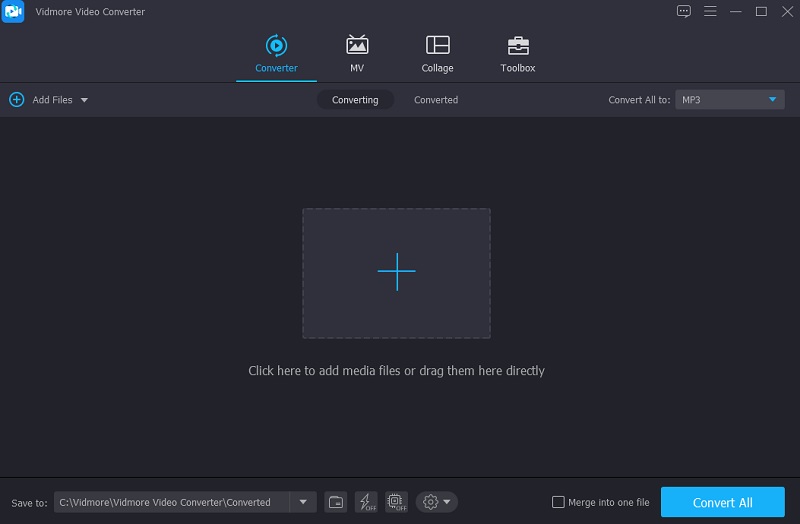
ขั้นตอนที่ 3: ไปที่การตั้งค่าเสียง
ไปที่ไฟล์ เสียง ในเมนูแบบเลื่อนลงทางขวามือ เมื่อคุณแทรกไฟล์ AIFF แล้ว เลือกประเภทไฟล์ก่อนที่คุณจะเริ่มทำงานในโครงการของคุณ เลือกตัวเลือกบิตเรตต่ำหรือปานกลางจากตัวเลือกคุณภาพสูงที่หลากหลาย
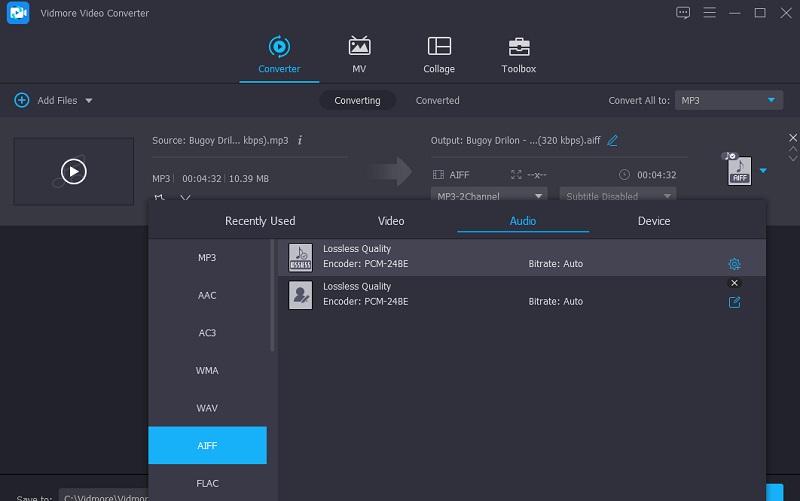
ขั้นตอนที่ 4: บีบอัดไฟล์ AIFF
The แปลงทั้งหมด แท็บเป็นที่ที่คุณจะพบตัวเลือกในการบีบอัดไฟล์เสียงของคุณหลังจากที่คุณได้เลือกแล้ว หลังจากรอสักครู่ทุกอย่างจะเรียบร้อย เพื่อประหยัดพื้นที่ ไฟล์ของคุณถูกบีบอัด
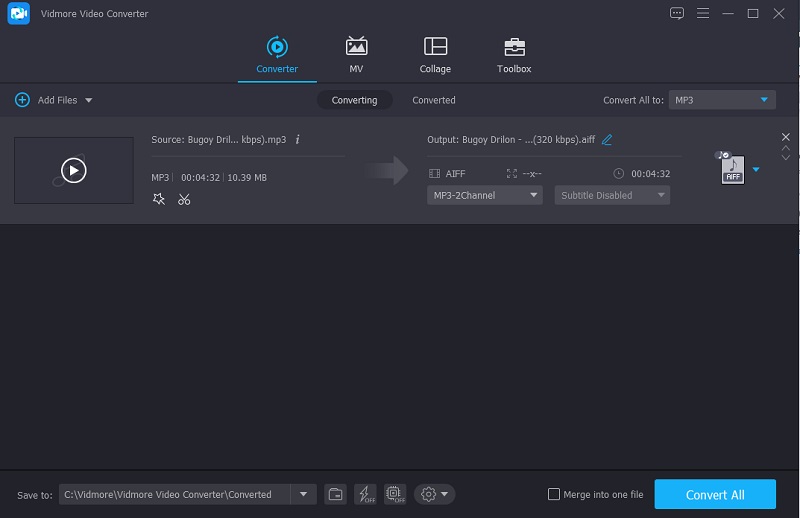
ส่วนที่ 3 วิธีบีบอัด AIFF ออนไลน์
คุณอาจลองใช้เครื่องมือออนไลน์หากแกดเจ็ตของคุณไม่สามารถรับเครื่องมืออื่นได้ ดังที่กล่าวไปแล้ว ต่อไปนี้เป็นสองวิธีในการบีบอัดไฟล์ AIFF ทางอินเทอร์เน็ต
1. โปรแกรมแปลงวิดีโอ Vidmore ฟรี
การใช้ Vidmore โปรแกรมแปลงวิดีโอฟรี เป็นทางเลือกที่ดีที่สุดหากคุณกำลังมองหาเครื่องมือออนไลน์ที่แปลงไฟล์โดยไม่มีข้อจำกัด โปรแกรมออนไลน์นี้ตรงไปตรงมา ทำให้เหมาะสำหรับผู้เริ่มต้น เมื่อพูดถึงไฟล์ AIFF จะไม่มีปัญหาเลย นั่นเป็นหนึ่งในเหตุผลที่คนส่วนใหญ่หลงใหลในแอปพลิเคชั่นที่ใช้งานง่ายนี้ เนื่องจากเราทุกคนทราบดีว่าแอปพลิเคชันบนเว็บนั้นมีข้อจำกัด โดยเฉพาะอย่างยิ่งเมื่อพูดถึงการแปลง ซอฟต์แวร์ออนไลน์นี้มีข้อได้เปรียบเหนือตัวเลือกอื่นๆ มันสามารถเปลี่ยนแปลงได้ตลอดไป นอกจากนี้ ต่อไปนี้คือบทเรียนที่ทำตามได้ง่ายเกี่ยวกับวิธีทำให้ไฟล์ AIFF มีขนาดเล็กลง
ขั้นตอนที่ 1: แทรก Vidmore Free Video Converter ลงในช่องค้นหาของเครื่องมือค้นหาของคุณ แล้วคลิก เพิ่มไฟล์เพื่อแปลง ปุ่ม. มันจะเปิดใช้งานตัวเรียกใช้โปรแกรม
ขั้นตอนที่ 2: หลังจากนั้นให้คลิกที่ เพิ่มไฟล์เพื่อแปลง ปุ่มอีกครั้ง จะเปิดโฟลเดอร์ที่มีข้อมูลทั้งหมดของคุณและเลือกไฟล์ที่คุณต้องการใช้สำหรับโครงการของคุณ
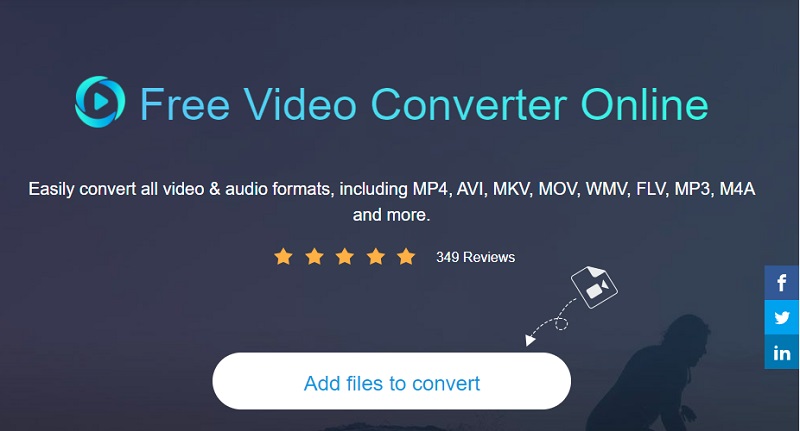
ขั้นตอนที่ 3: โดยการเลือก เพลง คุณสามารถเปลี่ยนรูปแบบของไฟล์ที่กำลังเล่นได้ เลือกบิตเรตต่ำสุดที่เป็นไปได้จากตัวเลือกแบบเลื่อนลงบิตเรตโดยกด การตั้งค่า ปุ่ม. จำเป็นต้องตี ตกลง ปุ่มเพื่อยืนยันการแก้ไขของคุณและรักษางานของคุณ
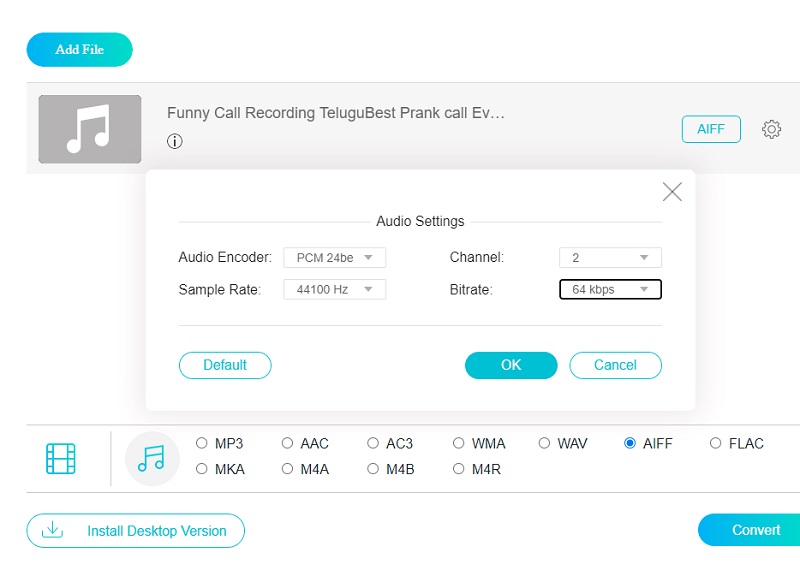
ขั้นตอนที่ 4: เมื่อคุณทำตามขั้นตอนทั้งหมดเสร็จแล้ว ให้คลิกปุ่มแปลงเพื่อดำเนินการให้เสร็จสิ้น หลังจากการเลือกปุ่มเลือกโฟลเดอร์ หน้าต่างใหม่จะปรากฏขึ้น ซึ่งจะทำให้คุณสามารถระบุตำแหน่งใหม่สำหรับไฟล์ที่แปลง
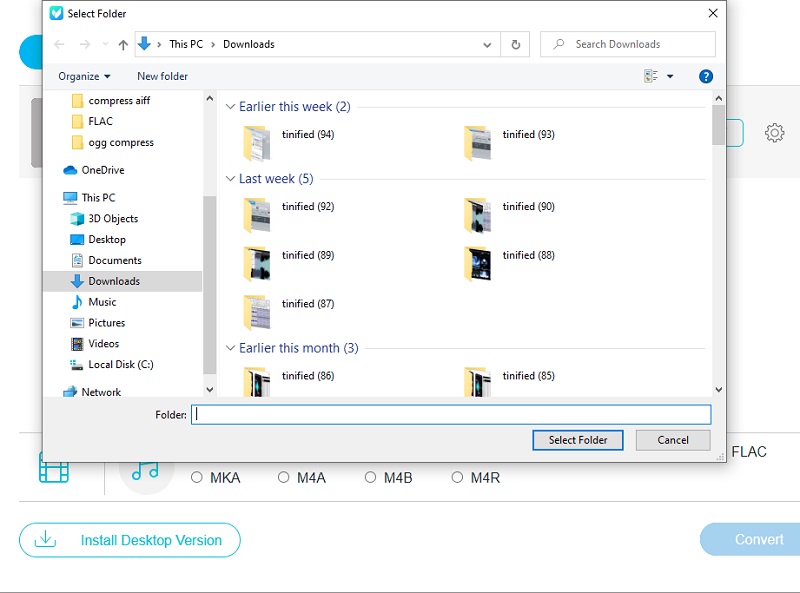
2. AConvert
คุณสามารถใช้ซอฟต์แวร์อินเทอร์เน็ตเพื่อบีบอัดไฟล์ AIFF ได้หากคุณไม่มีอุปกรณ์จัดเก็บข้อมูลเพียงพอและจำเป็น คอมเพรสเซอร์เสียง AConvert เป็นหนึ่งในโปรแกรมที่ได้รับความนิยมมากที่สุดบนอินเทอร์เน็ต หน้าที่หลักของมันคือการเปลี่ยนรูปแบบไฟล์ ในระหว่างนี้ คุณสามารถเปลี่ยนการตั้งค่าการบีบอัดเพื่อลดขนาดไฟล์ได้ เป็นกระบวนการที่ไม่เจ็บปวดและปราศจากความเสี่ยง ผู้ใช้อาจแปลงไฟล์ AIFF เป็นรูปแบบต่างๆ โดยใช้แพลตฟอร์มเว็บนี้โดยที่ยังคงคุณภาพดั้งเดิมไว้ หากต้องการเรียนรู้วิธีการทำงานของ AConvert โปรดดูขั้นตอนด้านล่าง
ขั้นตอนที่ 1: เมื่อคุณเปิดเบราว์เซอร์และพิมพ์ URL หน้าแรกของเว็บไซต์จะแสดงขึ้น การเลือกตัวเลือก เลือกไฟล์ จะทำให้คุณสามารถเพิ่มไฟล์ไปยังส่วนต่อประสานเว็บไซต์ได้
ขั้นตอนที่ 2: หลังจากเพิ่มไฟล์ FLAC ลงในอินเทอร์เฟซหลักเรียบร้อยแล้ว ให้เลือกไฟล์ FLAC จากเมนูดรอปดาวน์รูปแบบเป้าหมาย จากนั้นเลือกบิตเรตที่เหมาะสมจากเมนูแบบเลื่อนลงสำหรับไฟล์ FLAC ของคุณ
ขั้นตอนที่ 3: หลังจากที่คุณทำการเปลี่ยนแปลงเสร็จแล้ว ให้คลิก แปลงตอนนี้ เพื่อเริ่มกระบวนการส่งออกและบีบอัดเอกสาร คุณอาจติดตามความคืบหน้าของกระบวนการแล้วดาวน์โหลดไฟล์เดียวกันในเวอร์ชันย่อได้หากคุณเลือก
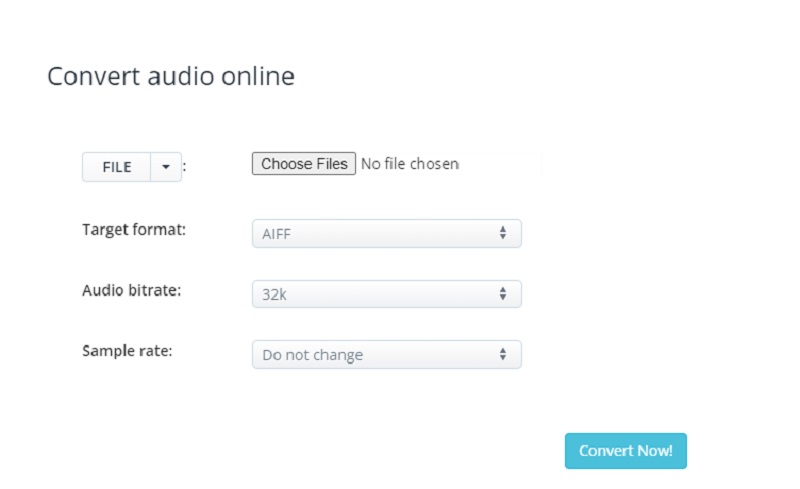
ส่วนที่ 4 แผนภูมิเปรียบเทียบเกี่ยวกับคอมเพรสเซอร์ AIFF
| คุณสมบัติหลัก | ตัวแปลงวิดีโอ VIDMORE ฟรี | ตัวแปลงวิดีโอ VIDMORE | ACONVERT |
| รองรับ Windows และ Mac | |||
| อุดมไปด้วยเครื่องมือแก้ไขเสียง | |||
| ส่วนต่อประสานที่ใช้งานง่าย | |||
| แปลงโดยไม่มีขีดจำกัด |
ส่วนที่ 5. คำถามที่พบบ่อยเกี่ยวกับการบีบอัดไฟล์ AIFF
เป็นไปได้ไหมที่จะเล่นไฟล์ AIFF บน Android?
Windows Media Player, Apple iTunes, VLC, Media Player Classic และอื่นๆ เป็นเครื่องเล่นสื่อที่สามารถเล่นไฟล์ AIFF ได้ ใช่ แต่การหาผู้เล่น AIFF ที่มีอิทธิพลสำหรับสมาร์ทโฟน Android และแพลตฟอร์มพีซีนั้นยาก
เป็นไปได้ไหมที่จะเล่นไฟล์ AIFF บน iPhone?
ได้ มันสามารถเล่นไฟล์เสียง MP3, AAC, ALAC, WAV และ AIFF ตามข้อกำหนดของ Apple
รูปแบบ AIFF มีคุณภาพดีเยี่ยมหรือไม่?
AIFF เป็นรูปแบบไฟล์เสียงที่ไม่สูญเสียซึ่งให้คุณภาพเสียงที่สูงกว่ารูปแบบไฟล์เสียงอื่นๆ
สรุป
ด้วยความช่วยเหลือจากข้อมูลที่ให้ไว้ข้างต้น คุณจะไม่ต้องลบไฟล์ทั้งหมดของคุณอีกต่อไปเพราะที่เก็บข้อมูลในอุปกรณ์ของคุณมีทั้งหมด สิ่งที่คุณต้องทำคือ บีบอัดไฟล์ AIFF ของคุณแล้วทุกอย่างจะเรียบร้อยเอง!



